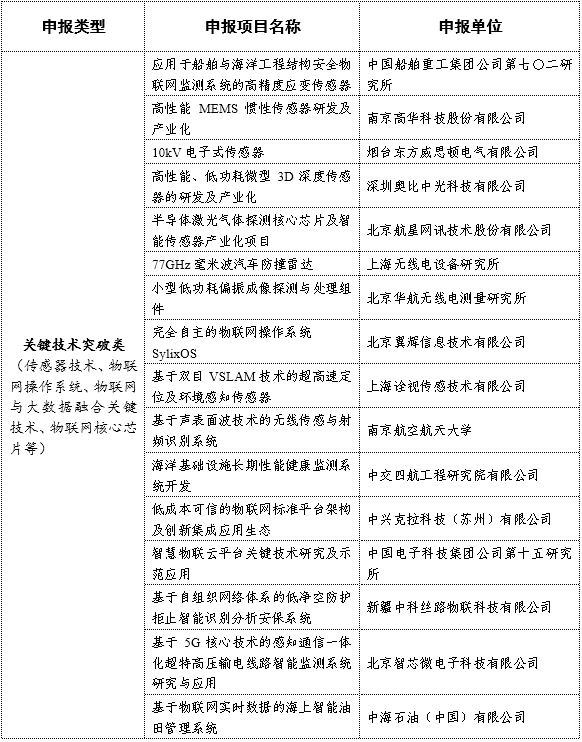web proxy设置 设置教程
随着网络的发展,在局域网内使用代理服务器上网越来越不流行了,但也不是没有用途,个别限制上网的环境,使用代理服务器还是可以的,使用代理联网有很多限制,通常打开网页是没有多大问题的。
多少年来使用最多的就是CCProxy,可是它是付费软件,功能没的说,网上下载的版本也是很多,建议甄别使用,很多都是假的,不要用最新的,尽量选用比较老的版本,因为这玩意这些年没什么多大变化,属于快要淘汰的技术。
经典界面
费用不低啊
最近发现另一款同类产品,设置使用更简单,还是免费软件,用起来挺好。
WProxy安装和设置
很小的软件
自行搜索并下载安装,在可以上网的电脑上安装,很简单,下一步即可。
安装向导
桌面图标启动
桌面图标
运行界面,可以停止或者退出,确定会自动隐藏。
软件界面
代理设置,本机地址选择即可,各种代理酌情选择启动,记住后面端口号,比如http的808,socks的1080,其它电脑需要这个电脑IP地址和端口号。
并发线程数默认10,可以选多一些。
代理设置
其它缓存啊账号验证之类看情况设置,一般默认即可。
客户端电脑设置
其它需要通过这个代理上网的电脑也需要简单设置,主要是IE的代理服务器连接设置。
打开IE浏览器,在工具菜单,选择Internet选项,连接,局域网设置。
代理服务器地址和端口,输入安装软件的电脑IP地址和端口。
代理服务器高级设置,如果有特殊代理,重新逐个设置,一般不用动,上网没问题。
保存设置之后,一般浏览器默认都是使用IE的代理设置,某些客户端比如视频网盘等,如果不能联网需要设置连接方式,选择IE设置或者自己输入代理地址。
很多客户端因为代理方式的问题不能联网,这是代理服务器的弊端,不要过多强求,至少你打开了世界的窗口。
免责声明:本网站内容主要来自原创、合作媒体供稿和第三方自媒体作者投稿,凡在本网站出现的信息,均仅供参考。本网站将尽力确保所提供信息的准确性及可靠性,但不保证有关资料的准确性及可靠性,读者在使用前请进一步核实,并对任何自主决定的行为负责。本网站对有关资料所引致的错误、不确或遗漏,概不负任何法律责任。任何单位或个人认为本网站中的网页或链接内容可能涉嫌侵犯其知识产权或存在不实内容时,应及时向本网站提出书面权利通知或不实情况说明,并提供身份证明、权属证明及详细侵权或不实情况证明。本网站在收到上述法律文件后,将会依法尽快联系相关文章源头核实,沟通删除相关内容或断开相关链接。
新闻排行榜
-
2021-01-21 11:23
-
2018-09-28 11:33
-
2018-09-28 11:33
-
2018-09-28 11:33
-
2018-09-28 11:33
新闻热门推荐
-
2021-01-21 11:23
-
2018-09-28 11:33
-
2018-09-28 11:33
-
2018-09-28 11:33
-
2018-09-28 11:33